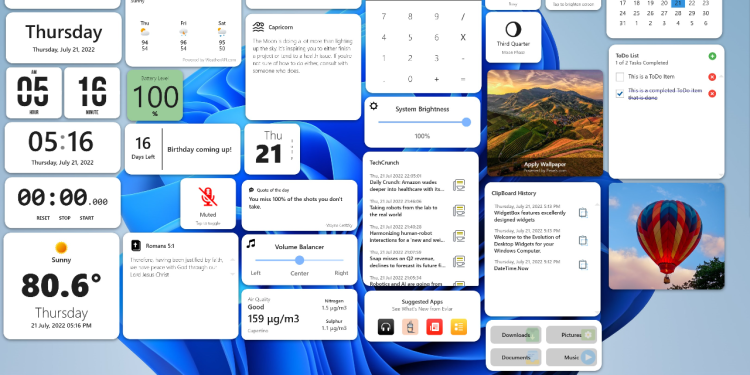Windows 11 là hệ điều hành Windows mới nhất hiện nay của Microsoft và được người dùng đón nhận khá tích cực bởi nhiều sự thay đổi từ giao diện, tính năng và bảo mật. Trong đó, có nhiều tiện ích cũ được hồi sinh mà cụ hể là tiện ích màn hình (Widgets) trên Windows Vista nhưng được cải tiến và phù hợp hơn cho Windows 11.
Với người dùng Windows 10 nếu chưa muốn nâng cấp lên Windows 11 để trải nghiệm thì có thể cài đặt tiện ích bên ngoài mà Trải Nghiệm Số từng giới thiệu. Trong bài viết này, chúng ta sẽ làm quen với WidgetBox – một ứng dụng mới mang tới những tiện ích màn hình không thua kém Windows 11 và miễn phí nữa.
Xem thêm:
- Cách tắt widget Thời tiết trên thanh taskbar của Windows 10
- Cách gỡ bỏ Widgets trên Windows 11
- BeWidgets: Tiện ích màn hình cho Windows 10
WidgetBox hiện đã có sẵn trên Microsoft Store, bạn vào đây hay theo liên kết bên dưới > bấm Get in Store app > Get để cài đặt.
Mở WidgetBox, bạn sẽ nhìn thấy giao diện chọn lựa widget của ứng dụng xuất hiện ở cạnh phải màn hình. Kèm với đó là giao diện nâng cấp, bạn cứ bấm nút x để đóng lại.

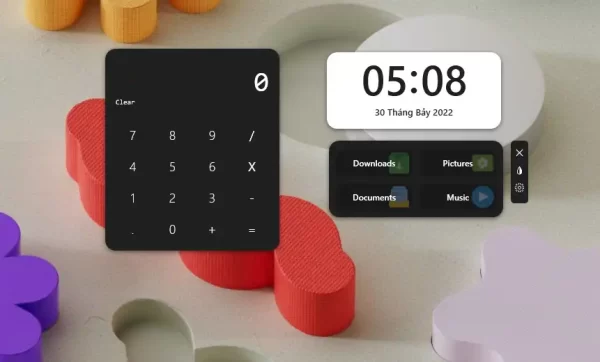
– Đóng tiện ích màn hình này lại.
– Chuyển đổi sang giao diện sáng, tối.
– Thiết lập thêm như hiển thị đồng hồ 24 giờ, theme,…
Trên giao diện chọn lựa widget bạn có thể thấy bốn biểu tượng nằm trên cùng cho phép:
– Ẩn, hiện tất cả tiện ích màn hình.
– Truy cập cài đặt ứng dụng.
– Chuyển theme sáng tối cho tất cả tiện ích màn hình.
– Khóa tiện ích màn hình, không thể đóng và di chuyển.